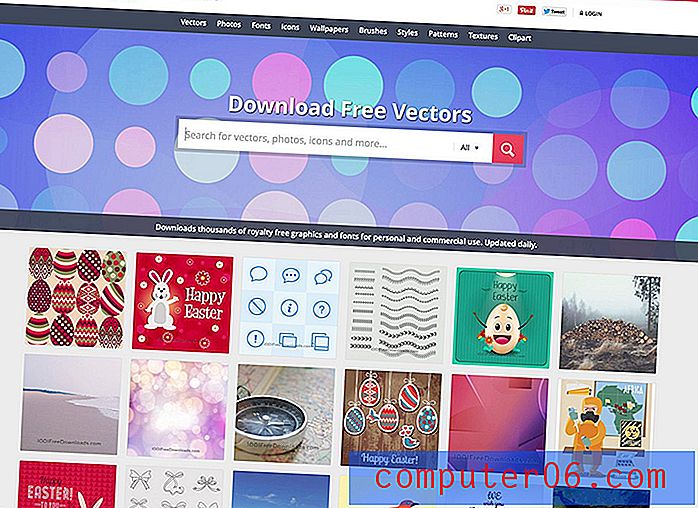Como abrir várias imagens como camadas no Photoshop CS5
Muitos dos designs criados no Photoshop CS5 envolverão a combinação de diferentes imagens ou elementos de imagem em uma imagem grande. Isso geralmente é realizado através do uso de camadas, que são essencialmente pilhas de imagens diferentes contidas em um arquivo do Photoshop. Se você estiver criando um novo arquivo que é uma combinação de muitos arquivos existentes, poderá aprender como abrir várias imagens como camadas no Photoshop CS5 . Isso agilizará bastante o processo de colocar todas as suas imagens no mesmo arquivo e até fornecerá a oportunidade de organizar corretamente as camadas antes de abri-las no Photoshop.
Criando uma pilha de imagens no Photoshop CS5
O que você está fazendo quando importa suas imagens como camadas no Photoshop está criando algo chamado "pilha de imagens". Essa ferramenta pode ser usada em várias situações, inclusive quando você precisa importar arquivos para criar um GIF animado no Photoshop CS5. Depois de ter todas as suas imagens prontas e armazenadas na mesma pasta (isso não é tecnicamente necessário, mas facilitará as coisas), você poderá iniciar o processo de abertura das imagens como camadas.
Etapa 1: Inicie o Adobe Photoshop CS5.
Etapa 2: Clique em Arquivo na parte superior da janela.
Etapa 3: Clique em Scripts e clique em Carregar arquivos na pilha .

Etapa 4: clique no menu suspenso à direita de Usar e escolha a opção Arquivos para selecionar um monte de arquivos ou escolha a opção Pasta para selecionar todos os arquivos contidos em uma pasta específica.
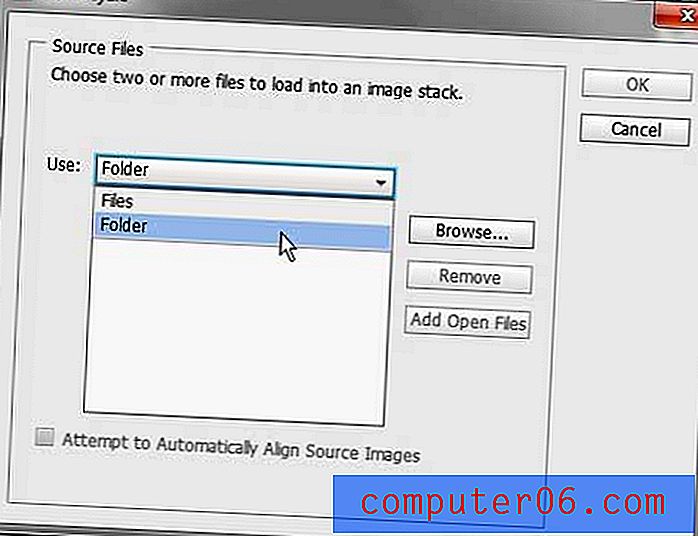
Etapa 5: clique no botão Procurar no lado direito da janela e selecione os arquivos ou a pasta que contém as imagens que você deseja carregar. Se você estiver selecionando arquivos, mantenha pressionada a tecla Ctrl no teclado para selecionar vários arquivos individuais ou mantenha a tecla Shift pressionada para selecionar um grupo de arquivos.
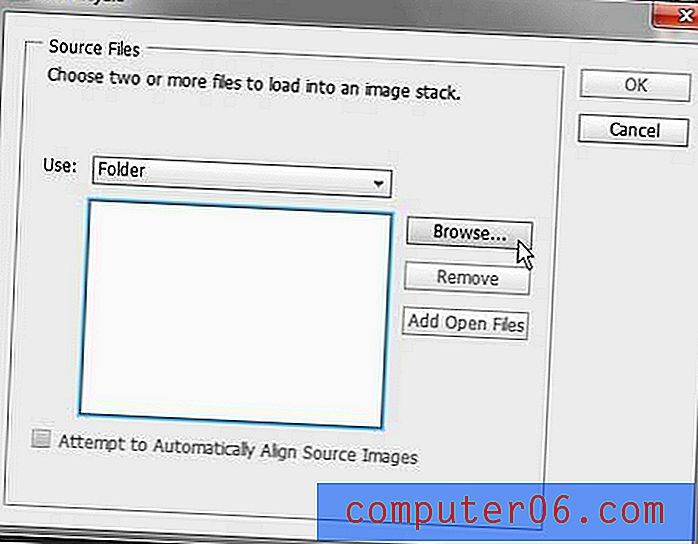
Etapa 6: se as imagens tiverem tamanhos diferentes, marque a caixa Tentar alinhar automaticamente imagens de origem na parte inferior da janela. Caso contrário, clique no botão OK no canto superior direito para carregar as imagens como camadas no Photoshop CS5.